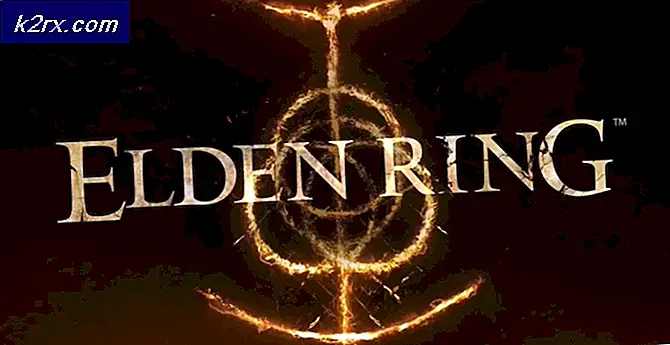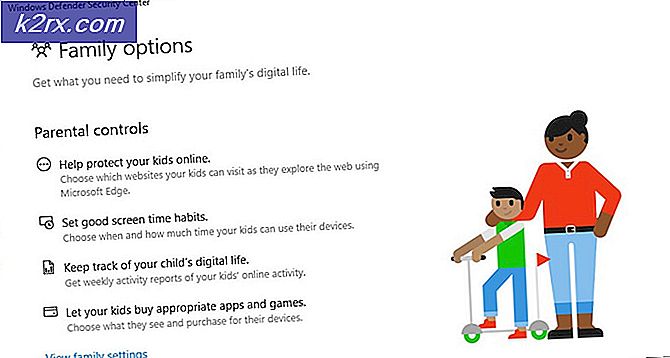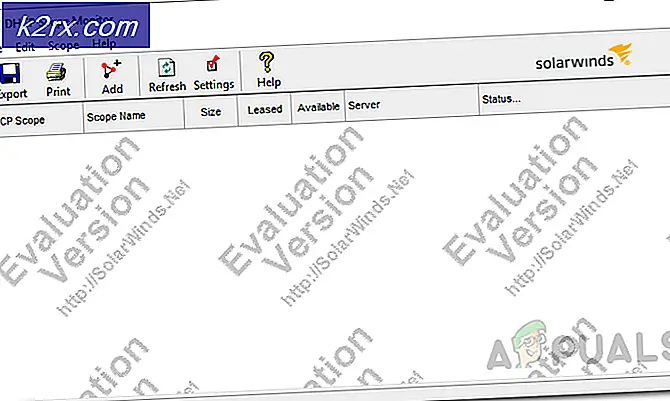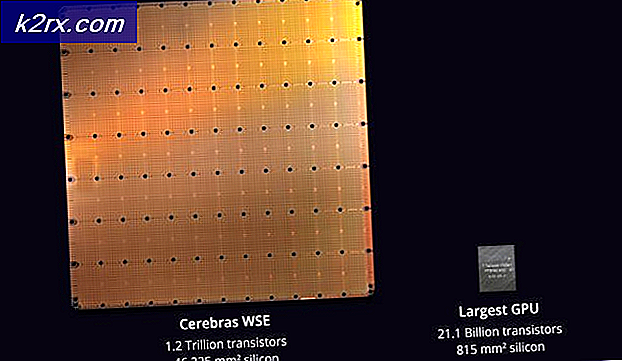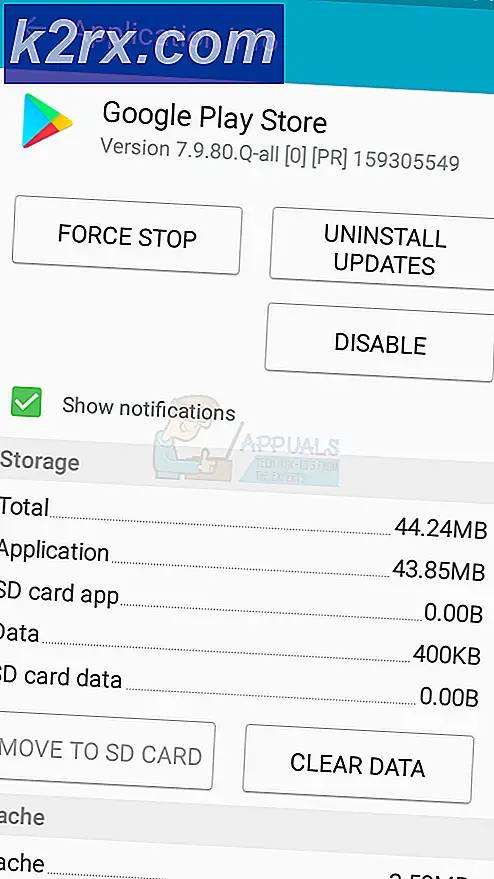Hvordan fikse ‘Feilkode 282’ Roblox
Noen Roblox-spillere kan plutselig ikke delta i noen pågående spill. Hver gang de prøver å gjøre dette, blir de bedt om feilen Koble fra spillet, vennligst koble til igjen (Feilkode: 282).
Etter å ha undersøkt dette aktuelle problemet viser det seg at det er flere forskjellige årsaker som kan forårsake denne feilkoden. Her er en kortliste over potensielle skyldige som kan utløse 282-feilkoden i Roblox:
Metode 1: Sjekke for serverproblemer
Før du prøver noen av de andre potensielle løsningene nedenfor, bør du starte denne feilsøkingsveiledningen ved å sørge for at hovedmega-serverne som driver spillet ikke for øyeblikket har problemer med strømbrudd.
Hvis du mistenker at dette er årsaken til problemet, bør du sjekke om andre brukere i ditt område også støter på denne feilkoden. Den enkleste måten å gjøre dette på er via tjenester som IsTheServiceDown og DownDetector.
Merk: Hvis de to katalogene ovenfor har avslørt et underliggende serverproblem, vil ingen av løsningene nedenfor løse problemet. I dette tilfellet er det eneste du kan gjøre å vente på at Roblox-utviklere løser problemet.
Hvis etterforskningen du nettopp fullførte ikke avslørte noen underliggende serverproblemer som andre Roblox-spillere oppstår, kan du konkludere med at feilkoden 282 oppstår på grunn av et lokalt problem - I dette tilfellet kan du gå ned til de neste potensielle løsningene nedenfor.
Metode 2: Deaktiver VPN eller proxyserver
En av de vanligste forekomster som vil gyte 292-feilkoden er et VPN-systemnivå eller en proxyserver som ender opp med å blokkere forbindelsen mellom din lokale spillinstallasjon av Roblox og mega-serveren du prøver å koble til.
Hvis du bruker et VPN-system eller en proxy-server på systemnivå, bør du kunne løse dette problemet ved å deaktivere anonymitetssystemet du har på plass. Det er mange bekreftede rapporter om brukere som klarte å forhindre 282 feilkode helt ved å gi slipp på VPN eller proxy-server.
Hvis dette scenariet gjelder, følger du en av underveiledningene nedenfor for å avinstallere VPN-systemet på systemnivå eller deaktivere proxy-serveren:
A. Deaktiver proxy-serveren
- trykk Windows-tast + R å åpne opp en Løpe dialogboks. Skriv deretter inn ‘Inetcpl.cpl’inne i tekstboksen og trykk Tast inn å åpne oppInternett-egenskaperfanen.
- Inne i Eiendommer fanen, åpne Tilkoblinger kategorien (fra menyen øverst), og klikk deretter påLAN-innstillinger(under LAN-innstillinger for lokalnettverk).
- Inne i Innstillinger meny av Lokalt nettverk (LAN), klikk påProxy-serverkategorien og fjern merket for boksen som er tilknyttetBruk en proxy-server for LAN.
- Når du har deaktivert proxy-serveren, må du starte datamaskinen på nytt og se om problemet er løst ved neste oppstart.
B. Avinstallere VPN-klienten
- Åpne opp en Løpe dialogboksen ved å trykke Windows-tast + R. Skriv deretter inn ‘Appwiz.cpl’og trykkTast innå åpne oppProgrammer og funksjonerskjerm.
Merk: Når du ser UAC (brukerkontokontroll) menyen, klikk Ja å gi administrative privilegier.
- Når du er inne i Programmer og funksjoner , bla nedover listen over installerte programmer og finn VPN-systemet på systemnivå du vil kvitte deg med.
- Når du klarer å finne den, høyreklikker du på den og velger Avinstaller fra hurtigmenyen.
- Følg instruksjonene på skjermen for å fullføre avinstalleringen, start deretter datamaskinen på nytt og start spillet når neste oppstart er fullført.
Hvis du fremdeles ender opp med å oppleve 282-feilkoden, kan du gå ned til neste potensielle løsning nedenfor.
Metode 3: Kjører i kompatibilitetsmodus
Hvis du støter på dette problemet på Windows 10 mens du prøver å kjøre en eldre versjon av Roblox, er sjansen stor for at du har å gjøre med et slags inkompatibilitetsproblem.
Dette er et ganske vanlig problem for Roblox-spillere som prøver å kjøre en eldre spillutgave.
Heldigvis kan dette problemet enkelt løses ved å tvinge spillets kjørbare programvare til å kjøre i kompatibilitetsmodus med Windows 7 eller Windows 8.1.
Her er en rask guide til hvordan du håndhever denne potensielle løsningen:
- Åpne File Explorer og naviger til stedet der du installerte Roblox.
- Når du kommer til riktig sted, høyreklikker du på den viktigste kjørbare Roblox og velger Eiendommer fra den nylig viste kontekstmenyen.
- Når du er inne i Eiendommer på skjermen, klikker du på Kompatibilitet fra den horisontale menyen øverst.
- Inne i Kompatibilitet fanen, gå til Kompatibilitetsmodus og merk av i ruten som er tilknyttetKjør dette programmet i kompatibilitetsmodus for,velg deretter Windows 8.1 eller Windows 7 (hvis tilgjengelig) fra den nylig viste kontekstmenyen.
- Klikk Søke om for å lagre endringene, åpne Roblox igjen og se om problemet nå er løst.
Hvis det samme problemet fremdeles oppstår, kan du gå ned til neste potensielle løsning nedenfor.
Metode 4: Spyling av DNS
Som det viser seg, kan dette problemet også oppstå på grunn av en DNS (Domain Name Address) inkonsekvens som ender med å påvirke forbindelsen din til spillserveren. Noen brukere som også slet med 282 feilkodehar rapportert at problemet ble løst helt ved å skylle DNS-cachen.
Hvis problemet skyldes dårlig DNS-hurtigbuffer, bør flushing av DNS-hurtigbufferen løse de fleste stabilitetsproblemer med Roblox.
Her er en rask guide for å skylle DNS-cachen på en hvilken som helst Windows-datamaskin:
- trykk Windows-tast + R å åpne opp en Løpe dialogboks. Skriv deretter inn ‘Cmd’ inne i tekstboksen og trykk Ctrl + Skift + Enter for å åpne p den forhøyede Ledeteksten.
Merk: Når du ser Brukerkontokontroll (UAC), klikk Ja for å gi administrator tilgang.
- Når du er inne i den forhøyede ledeteksten, skriver du inn følgende kommando og trykker på Tast inn å skylle DNS-hurtigbuffer:
ipconfig / flushdns
Merk: Etter at du har spylt hurtigbufferen, vil denne prosessen ende opp med å fjerne all informasjon relatert til DNS-hurtigbufferen. Hva dette gjør, er å tvinge ruteren din til å tilordne ny DNS-informasjon.
- Hvis skyllingsprosessen er fullført, ser du en suksessmelding.
- Åpne Roblox igjen og se om feilkoden nå er løst.
Hvis du fremdeles ser den samme 282-feilkoden, kan du gå ned til neste potensielle løsning nedenfor.
Metode 5: Endring av DNS-serverne
Hvis en DNS-spyling ikke fungerte for deg, er en siste ting du kan gjøre for å løse feilkoden 282 å endre DNS (Domain Name Address) område.
Noen brukere som også slet med dette Roblox-problemet, har klart å løse dette problemet ved å overføre DNS-området til en mer stabil domenenavnadresse. Et vanlig valg er Google DNS, men det er andre alternativer du kan gå for.
Hvis du ikke har prøvd dette ennå, følger du instruksjonene nedenfor for å endre DNS på hvilken som helst Windows-datamaskin:
- trykk Windows-tast + R å åpne opp en Løpe dialogboks. Skriv deretter inn ‘Ncpa.cpl’ og trykk Tast inn å åpne oppNettverkstilkoblingervindu.
- Inne iNettverkstilkoblingervindu, høyreklikker du på Wi-Fi (trådløs nettverkstilkobling) og velg Eiendommer fra hurtigmenyen. Hvis du bruker en kablet tilkobling, høyreklikker du på Ethernet (lokal tilkobling) i stedet.
Merk: Når du blir bedt om av UAC (brukerkontokontroll) spør, klikk Ja for å gi administrator tilgang.
- Når du endelig er inne i Ethernet- eller W-Fi-menyen, klikker du på Nettverk kategorien, og finn deretter delen som sierDenne forbindelsen bruker følgende elementer.Når du kommer til denne menyen, klikker du på ruten som er tilknyttetInternet Protocol versjon 4 (TCP / IPv4),klikk deretter på Eiendommer knapp.
- Når du er inne i Internet Protocol versjon 4 innstillinger, klikk på Generell, aktiver deretter boksen tilknyttetBruk følgende DNS-serveradresse.
- På neste skjermbilde erstatter du verdiene for Foretrukket DNS server og Alternativ DNS server med følgende verdier:
8.8.8.8 8.8.4.4
Merk: Dette er DNS-området for Google, men du kan også bruke 1.1.1.1 og 1.0.0.1 som Foretrukket DNS-server og Alternativ DNS-server.
- Lagre endringene for å håndheve det nye DNS-området, og start datamaskinen på nytt og se om problemet er løst ved neste oppstart av datamaskinen.